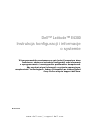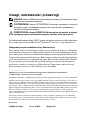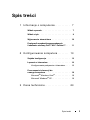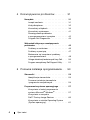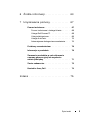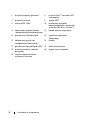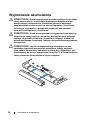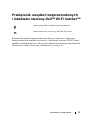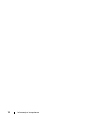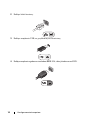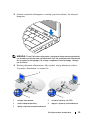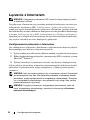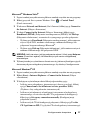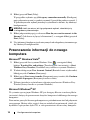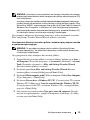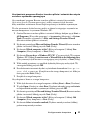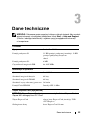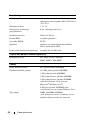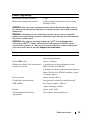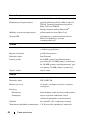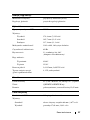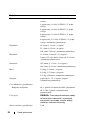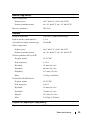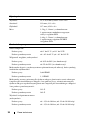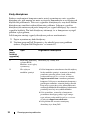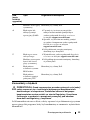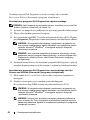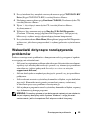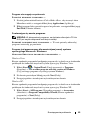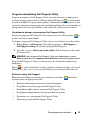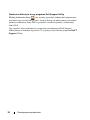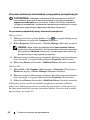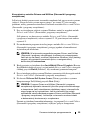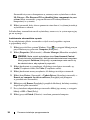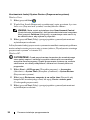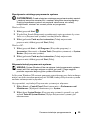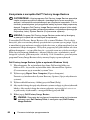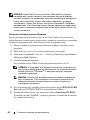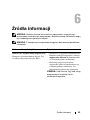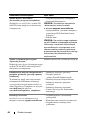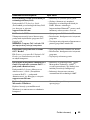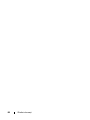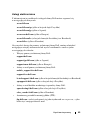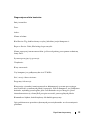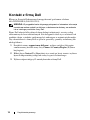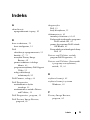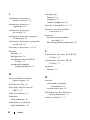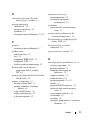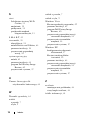Dell Latitude E4300 Skrócona instrukcja obsługi
- Typ
- Skrócona instrukcja obsługi

www.dell.com | support.dell.com
Dell™ Latitude™ E4300
Instrukcja konfiguracji i informacje
o systemie
W tym przewodniku zamieszczono opis funkcji komputera, dane
techniczne, skrócone instrukcje konfiguracji oraz informacje
o oprogramowaniu i rozwiązywaniu problemów z komputerem.
Aby uzyskać więcej informacji o systemie operacyjnym,
urządzeniach i technologiach, zobacz
Przewodnik po technologiach
firmy Dell
w witrynie support.dell.com.
Model PP13S

Uwagi, ostrzeżenia i przestrogi
UWAGA: Napis UWAGA wskazuje ważną informację, która pozwala lepiej
wykorzystać posiadany komputer.
OSTRZEŻENIE: Napis OSTRZEŻENIE informuje o sytuacjach, w których
występuje ryzyko uszkodzenia sprzętu lub utraty danych i przedstawia
sposoby uniknięcia problemu.
PRZESTROGA: Napis PRZESTROGA informuje o sytuacjach, w których
występuje ryzyko uszkodzenia sprzętu, obrażeń ciała lub śmierci.
Jeśli zakupiono komputer firmy Dell™ z serii n, nie mają zastosowania żadne odwołania
do systemu operacyjnego Microsoft
®
Windows
®
zawarte w tym dokumencie.
Uwaga dotycząca produktów firmy Macrovision
Ten produkt zawiera technologię ochrony praw autorskich, która jest chroniona
przez metody zastrzeżone w niektórych patentach w Stanach Zjednoczonych oraz
przez inne prawa własności intelektualnej będące własnością firmy Macrovision
Corporation i innych właścicieli praw. Korzystanie z niniejszej technologii ochrony
praw autorskich musi być autoryzowane przez Macrovision Corporation. Ponadto
jest ona przeznaczona jedynie do użytku domowego i innych ograniczonych
zastosowań, chyba że autoryzacja Macrovision Corporation stanowi inaczej.
Przetwarzanie wsteczne i dezasemblacja są zabronione.
____________________
Informacje zawarte w tym dokumencie mogą zostać zmienione bez uprzedzenia.
© 2008 Dell Inc. Wszelkie prawa zastrzeżone.
Powielanie dokumentu w jakikolwiek sposób bez pisemnej zgody firmy Dell Inc. jest surowo zabronione.
Znaki towarowe użyte w tekście: Dell, logo DELL, Latitude, Latitude ON, Wi-Fi Catcher, DellConnect
i ExpressCharge s ą znakami towarowymi firmy Dell Inc.; Bluetooth jest zastrzeżonym znakiem towarowym
firmy Bluetooth SIG, Inc. i jest używany przez firmę Dell na podstawie licencji; Core jest znakiem
towarowym, a Intel i iAMT są zastrzeżonymi znakami towarowymi firmy Intel Corporation w Stanach
Zjednoczonych i w innych krajach; Blu-ray Disc jest znakiem towarowym firmy Blu-ray Disc Association;
Microsoft, Windows, Windows Vista i logo przycisku Start systemu Windows Vista są znakami
towarowymi lub zastrzeżonymi znakami towarowymi firmy Intel Corporation w Stanach Zjednoczonych
i/lub w innych krajach.
Tekst może zawierać także inne znaki towarowe i nazwy towarowe odnoszące się do podmiotów
posiadających prawa do tych znaków i nazw lub do ich produktów. Firma Dell Inc. nie rości sobie
żadnych praw do znaków i nazw towarowych innych niż jej własne.
Model PP13S
Październik 2008 Nr ref. N162D Wersja A01

Spis treści 3
Spis treści
1 Informacje o komputerze. . . . . . . . . . . 7
Widok z przodu . . . . . . . . . . . . . . . . . . . . . 7
Widok z tyłu
. . . . . . . . . . . . . . . . . . . . . . . 9
Wyjmowanie akumulatora
. . . . . . . . . . . . . 10
Przełącznik urządzeń bezprzewodowych
i lokalizator sieciowy Dell™ Wi-Fi Catcher™
. . . 11
2 Konfigurowanie komputera . . . . . . . . 13
Szybka konfiguracja . . . . . . . . . . . . . . . . . 13
Łączenie z Internetem
. . . . . . . . . . . . . . . . 16
Konfigurowanie połączenia z Internetem
. . . . 16
Przenoszenie informacji do
nowego komputera
. . . . . . . . . . . . . . . . . . 18
Microsoft
®
Windows Vista
®
. . . . . . . . . . . 18
Microsoft Windows
®
XP . . . . . . . . . . . . . 18
3 Dane techniczne . . . . . . . . . . . . . . . . . 23

4 Spis treści
4Rozwiązywanie problemów . . . . . . . . 31
Narzędzia . . . . . . . . . . . . . . . . . . . . . . . . 31
Lampki zasilania
. . . . . . . . . . . . . . . . . 31
Kody dźwiękowe
. . . . . . . . . . . . . . . . . 32
Komunikaty o błędach
. . . . . . . . . . . . . . 33
Komunikaty systemowe
. . . . . . . . . . . . . 41
Rozwiązywanie problemów
z oprogramowaniem i sprzętem
. . . . . . . . 42
Program Dell Diagnostics
. . . . . . . . . . . . 43
Wskazówki dotyczące rozwiązywania
problemów
. . . . . . . . . . . . . . . . . . . . . . . 45
Problemy z zasilaniem
. . . . . . . . . . . . . . 46
Problemy z pamięcią
. . . . . . . . . . . . . . . 47
Blokowanie się komputera i problemy
z oprogramowaniem
. . . . . . . . . . . . . . . 48
Usługa aktualizacji technicznych firmy Dell
. . . . 50
Program narzędziowy Dell Support Utility
. . . . 51
5 Ponowna instalacja oprogramowania . . . 53
Sterowniki . . . . . . . . . . . . . . . . . . . . . . . 53
Identyfikacja sterowników
. . . . . . . . . . . . 53
Ponowna instalacja sterowników
i programów narzędziowych
. . . . . . . . . . . 54
Przywracanie systemu operacyjnego
. . . . . . 57
Korzystanie z funkcji przywracania
systemu Microsoft
®
Windows
®
. . . . . . . . . 57
Korzystanie z narzędzia
Dell™ Factory Image Restore
. . . . . . . . . . 60
Korzystanie z nośnika Operating System
(System operacyjny)
. . . . . . . . . . . . . . . 61

Spis treści 5
6 Ź
ródła informacji . . . . . . . . . . . . . . . . . 63
7 Uzyskiwanie pomocy
. . . . . . . . . . . . . 67
Pomoc techniczna . . . . . . . . . . . . . . . . . . 67
Pomoc techniczna i obsługa klienta
. . . . . . 68
Usługa DellConnect™
. . . . . . . . . . . . . . 68
Usługi elektroniczne
. . . . . . . . . . . . . . . 69
Usługa AutoTech
. . . . . . . . . . . . . . . . . 70
Automatyczna obsługa stanu zamówienia
. . . . 70
Problemy z zamówieniem
. . . . . . . . . . . . . . 70
Informacje o produkcie
. . . . . . . . . . . . . . . 70
Zwracanie produktów w celu dokonania
naprawy gwarancyjnej lub uzyskania
zwrotu pieniędzy
. . . . . . . . . . . . . . . . . . . 71
Zanim zadzwonisz
. . . . . . . . . . . . . . . . . . 72
Kontakt z firmą Dell
. . . . . . . . . . . . . . . . . 74
Indeks . . . . . . . . . . . . . . . . . . . . . . . . . . . . . 75

6 Spis treści

Informacje o komputerze 7
Informacje o komputerze
Widok z przodu
1 kamera (opcjonalna) 2 wyświetlacz
3 lampki stanu klawiatury 4 klawiatura
2
1
3
4
7
8
9
6
5
11
12
15
16
21
13
17
14
18
10
20
19

8 Informacje o komputerze
5 przyciski regulacji głośności 6 przycisk Dell™ Latitude ON™
(opcjonalny)
7 przycisk zasilania 8 złącze USB
9 złącze IEEE 1394 10 przełącznik urządzeń
bezprzewodowych i lokalizator
sieciowy Dell Wi-Fi Catcher™
11 złącze audio (wyjście liniowe)
i złącze mikrofonu (wejście liniowe)
12 napęd dysków optycznych
13 gniazdo karty ExpressCard 14 czytnik linii papilarnych
(opcjonalny)
15 zbliżeniowy czytnik kart
inteligentnych (opcjonalny)
16 wodzik
17 gniazdo kart SecureDigital (SD) 18 tabliczka dotykowa
19 przyciski wodzika i tabliczki
dotykowej
20 lampki stanu urządzeń
21 czujnik natężenia światła
otoczenia i mikrofon

Informacje o komputerze 9
Widok z tyłu
PRZESTROGA: Nie wolno zasłaniać otworów wentylacyjnych, zatykać
ich ani dopuszczać, aby gromadził się w nich kurz. Gdy komputer Dell
jest uruchomiony, nie należy go przechowywać w miejscach o słabej
wentylacji, np. w zamkniętej aktówce. Ograniczenie przepływu powietrza
grozi uszkodzeniem komputera lub pożarem. Komputer włącza wentylator
wtedy, gdy jego temperatura nadmiernie wzrośnie. Działaniu wentylatora
może towarzyszyć szum, który jest zjawiskiem normalnym i nie oznacza
awarii wentylatora ani komputera.
1 dysk twardy 2 gniazdo kart inteligentnych
3 otwory wentylacyjne 4 złącze eSATA/USB
5 złącze wideo 6 gniazdo linki zabezpieczającej
7 złącze zasilacza prądu
przemiennego
8 lampka zasilania/akumulatora
9 akumulator 10 złącze sieciowe (RJ-45)
8
1
4
7
5
2
3
9
6
10

10 Informacje o komputerze
Wyjmowanie akumulatora
PRZESTROGA: Przed rozpoczęciem procedur opisanych w tej sekcji
należy zapoznać się z instrukcjami dotyczącymi bezpieczeństwa
dostarczonymi z komputerem. Dodatkowe zalecenia dotyczące
bezpieczeństwa można znaleźć na stronie Regulatory Compliance
(Informacje o zgodności z przepisami prawnymi) pod adresem
www.dell.com/regulatory_compliance.
PRZESTROGA: Przed przystąpieniem do wyjmowania lub wymiany
akumulatora należy wyłączyć komputer. Następnie należy odłączyć
zasilacz od gniazdka ściennego i komputera, odłączyć modem od
gniazdka ściennego i komputera, i odłączyć wszystkie kable wychodzące
z komputera.
PRZESTROGA: Użycie nieodpowiedniego akumulatora może
zwiększyć zagrożenie pożarem lub wybuchem. Należy stosować
tylko zgodne akumulatory zakupione w firmie Dell. Akumulator jest
przeznaczony do pracy z komputerami firmy Dell™. W komputerze nie
należy stosować akumulatorów z innych urządzeń.

Informacje o komputerze 11
Przełącznik urządzeń bezprzewodowych
i lokalizator sieciowy Dell™ Wi-Fi Catcher™
Przełącznik urządzeń bezprzewodowych służy do włączania i wyłączania
bezprzewodowych urządzeń sieciowych, a lokalizator sieciowy Wi-Fi Catcher
umożliwia odnajdywanie sieci. Aby uzyskać informacje o nawiązywaniu połączenia
z Internetem, zobacz „Łączenie z Internetem” na stronie 16.
ikona przełącznika urządzeń bezprzewodowych
ikona lokalizatora sieciowego Dell Wi-Fi Catcher

12 Informacje o komputerze

Konfigurowanie komputera 13
Konfigurowanie komputera
Szybka konfiguracja
PRZESTROGA: Przed rozpoczęciem procedur opisanych w tej sekcji
należy zapoznać się z instrukcjami dotyczącymi bezpieczeństwa
dostarczonymi z komputerem. Dodatkowe zalecenia dotyczące
bezpieczeństwa można znaleźć na stronie Regulatory Compliance
(Informacje o zgodności z przepisami prawnymi) pod adresem
www.dell.com/regulatory_compliance.
PRZESTROGA: Zasilacz współpracuje z gniazdkami sieci elektrycznej
używanymi na całym świecie. W różnych krajach stosuje się jednak
różne wtyczki i listwy zasilania. Użycie nieodpowiedniego kabla,
nieprawidłowe podłączenie kabla do listwy zasilania lub gniazdka
elektrycznego może spowodować pożar lub uszkodzenie sprzętu.
OSTRZEŻENIE: Odłączając zasilacz od komputera, należy chwytać za
wtyczkę kabla, nie za sam kabel, i ciągnąć zdecydowanie ale delikatnie,
aby nie uszkodzić kabla. Owijając kabel zasilacza prądu przemiennego,
należy dopasować zwoje do kąta złącza w zasilaczu, aby uniknąć
uszkodzenia kabla.
UWAGA: Niektóre urządzenia są dostarczane z komputerem tylko wtedy,
gdy zostały zamówione.
1
Podłącz zasilacz do złącza zasilacza w komputerze oraz do gniazdka
elektrycznego.

14 Konfigurowanie komputera
2
Podłącz kabel sieciowy.
3
Podłącz urządzenia USB, na przykład mysz i klawiaturę.
4
Podłącz urządzenia zgodne ze standardem IEEE 1394, takie jak odtwarzacz DVD.

Konfigurowanie komputera 15
5
Otwórz wyświetlacz komputera i naciśnij przycisk zasilania, aby włączyć
komputer.
UWAGA: Firma Dell zaleca włączenie i wyłączenie komputera przynajmniej
raz przed zainstalowaniem jakichkolwiek kart lub podłączeniem komputera
do urządzenia dokującego lub innego urządzenia zewnętrznego, takiego
jak drukarka.
6
Nawiąż połączenie z Internetem. Aby uzyskać więcej informacji, zobacz
„Łączenie z Internetem” na stronie 16.
1 usługa internetowa 2 modem kablowy lub DSL
3 router bezprzewodowy 4 laptop z łączem
przewodowym
5 laptop z łączem
bezprzewodowym
1
2
3
1
2
3
4
5

16 Konfigurowanie komputera
Łączenie z Internetem
UWAGA: Usługodawcy internetowi (ISP) oraz ich oferty mogą się różnić
w zależności od kraju.
Do połączenia z Internetem jest potrzebny modem lub połączenie sieciowe oraz
usługodawca internetowy (ISP). Jeśli korzystasz z połączenia telefonicznego,
zanim przystąpisz do konfigurowania połączenia z Internetem, przyłącz przewód
linii telefonicznej do złącza modemu w komputerze oraz do gniazdka telefonicznego
w ścianie. Jeśli używasz łącza DSL, modemu kablowego lub łącza satelitarnego,
skontaktuj się z usługodawcą internetowym lub operatorem telefonii komórkowej,
aby uzyskać instrukcje na temat konfiguracji połączenia.
Konfigurowanie połączenia z Internetem
Aby skonfigurować połączenie z Internetem za pośrednictwem skrótu na pulpicie
dostarczonego przez dostawcę usług internetowych:
1
Zapisz i zamknij wszystkie otwarte pliki oraz zamknij wszystkie otwarte programy.
2
Kliknij dwukrotnie
ikonę usługodawcy internetowego (ISP) na pulpicie systemu
Microsoft
®
Windows
®
.
3
Wykonuj instrukcje wyświetlane na ekranie, aby ukończyć konfigurowanie.
Jeśli na pulpicie nie ma ikony usługodawcy internetowego lub jeśli chcesz uzyskać
połączenie za pośrednictwem innego usługodawcy, wykonaj podane poniżej
czynności.
UWAGA: Jeśli nie możesz połączyć się z Internetem, zobacz
Przewodnik
po technologiach firmy Dell
. Jeśli uprzednio połączenie z Internetem działało
prawidłowo, mogła wystąpić awaria u usługodawcy internetowego. Skontaktuj
się z usługodawcą internetowym, aby sprawdzić stan usługi, albo spróbuj
ponownie połączyć się później.
UWAGA: Przygotuj informacje o usługodawcy internetowym. Jeśli nie
masz usługodawcy internetowego, odszukaj te informacje w Kreatorze
połączeń internetowych.

Konfigurowanie komputera 17
Microsoft
®
Windows Vista
®
1
Zapisz i zamknij wszystkie otwarte pliki oraz zamknij wszystkie otwarte programy.
2
Kliknij przycisk Start systemu Windows Vista
→
Control Panel
(Panel sterowania).
3
W obszarze
Network and Internet
(Sieć i Internet) kliknij opcję
Connect to
the Internet
(Połącz z Internetem).
4
W oknie
Connect to the Internet
(Połącz z Internetem) kliknij opcję
Broadband (PPPoE)
(Połączenie szerokopasmowe (PPPoE)) lub
Dial-up
(Połączenie telefoniczne), stosownie do wymaganego sposobu połączenia:
•
Wybierz opcję
Broadband
(Połączenie szerokopasmowe), jeśli zamierzasz
używać łącze DSL, modemu satelitarnego, modemu kablowego lub
połączenia bezprzewodowego Bluetooth
®
.
•
Wybierz opcję
Dial-up
(Połączenie telefoniczne), jeśli zamierzasz używać
modemu telefonicznego lub połączenia ISDN.
UWAGA: Jeśli nie wiesz, jaki typ połączenia wybrać, kliknij opcję Help me
choose (Pomóż mi wybrać) lub skontaktuj się ze swoim usługodawcą
internetowym.
5
Wykonuj instrukcje wyświetlane na ekranie oraz użyj informacji konfiguracyjnych
dostarczonych przez usługodawcę internetowego, aby ukończyć konfigurowanie.
Microsoft
Windows
®
XP
1
Zapisz i zamknij wszystkie otwarte pliki oraz zamknij wszystkie otwarte programy.
2
Kliknij
Start
→
Internet Explorer
→
Connect to the Internet
(Połącz
z Internetem).
3
W kolejnym wyświetlonym oknie kliknij odpowiednią opcję:
•
Jeśli nie masz usługodawcy internetowego i chcesz go wybrać, kliknij
opcję
Choose from a list of Internet service providers (ISPs)
(Wybierz z listy usługodawców internetowych).
•
Jeśli masz już informacje o konfiguracji otrzymane od usługodawcy
internetowego, ale nie masz dysku CD z programem do konfiguracji,
kliknij opcję
Set up my connection manually
(Konfiguruj moje
połączenie ręcznie).
•
Jeśli masz dysk CD do konfiguracji połączenia, kliknij opcję
Use the
CD I got from an ISP
(Użyj dysku CD od usługodawcy internetowego).

18 Konfigurowanie komputera
4
Kliknij przycisk
Next
(Dalej).
W przypadku wybrania opcji
Set up my connection manually
(Konfiguruj
moje połączenie ręcznie) w punkcie czynność 5 przejdź do punktu czynność 3.
W przeciwnym razie wykonaj instrukcje wyświetlane na ekranie, aby ukończyć
konfigurowanie.
UWAGA: Jeśli nie wiesz, jaki typ połączenia wybrać, skontaktuj się
z usługodawcą internetowym.
5
Kliknij odpowiednią opcję w obszarze
How do you want to connect to the
Internet?
(Jak chcesz się łączyć z Internetem?), a następnie kliknij przycisk
Next
(Dalej).
6
Użyj informacji konfiguracyjnych otrzymanych od usługodawcy internetowego,
aby ukończyć konfigurowanie.
Przenoszenie informacji do nowego
komputera
Microsoft
®
Windows Vista
®
1
Kliknij przycisk Start systemu Windows Vista , a następnie kliknij
kolejno
Transfer files and settings
(Transferuj pliki i ustawienia)
→
Start
Windows Easy Transfer
(Uruchom Łatwy transfer w systemie Windows).
2
W oknie dialogowym
User Account Control
(Kontrola konta użytkownika)
kliknij przycisk
Continue
(Kontynuuj).
3
Kliknij opcję
Start a new transfer
(Rozpocznij nowy transfer) lub
Continue
a transfer in progress
(Kontynuuj transfer w toku).
4
Wykonuj instrukcje wyświetlane na ekranie przez kreatora Windows Easy
Transfer (Łatwy transfer w systemie Windows).
Microsoft Windows
®
XP
W systemie operacyjnym Windows XP jest dostępny Kreator transferu plików
i ustawień, służący do przenoszenia danych z komputera źródłowego do nowego
komputera.
Dane można przesyłać do nowego komputera za pośrednictwem sieci lub połączenia
szeregowego. Można także zapisać dane na nośnikach wymiennych, takich jak
dyskietki i zapisywalne dyski CD, w celu przeniesienia ich na nowy komputer.

Konfigurowanie komputera 19
UWAGA: Informacje można przenieść ze starego komputera do nowego,
podłączając bezpośrednio kabel szeregowy do portów wejścia/wyjścia (I/O)
obu komputerów.
Instrukcje dotyczące konfigurowania bezpośredniego połączenia kablowego
między dwoma komputerami można znaleźć w artykule Bazy wiedzy firmy
Microsoft nr 305621, zatytułowanym
How to Set Up a Direct Cable Connection
Between Two Computers in Windows XP
(Jak skonfigurować połączenie
kablowe między dwoma komputerami pracującymi w systemie Windows XP).
W niektórych krajach te informacje mogą być niedostępne.
Aby przenieść informacje do nowego komputera, należy uruchomić narzędzie
Files and Settings Transfer Wizard (Kreator plików i ustawień).
Uruchamianie Kreatora transferu plików i ustawień przy użyciu nośnika
z systemem operacyjnym
UWAGA: Ta procedura wymaga użycia nośnika
Operating System
(System operacyjny). Ten nośnik jest opcjonalny i może nie być dostarczany
z niektórymi komputerami.
Aby przygotować nowy komputer do transferu plików:
1
Otwórz Kreatora transferu plików i ustawień, klikając kolejno opcje
Start
→
All Programs
(Wszystkie programy)
→
Accessories
(Akcesoria)
→
System
Tools
(Narzędzia systemowe)
→
Files and Settings Transfer Wizard
(Kreator transferu plików i ustawień).
2
Na ekranie powitalnym
Files and Settings Transfer Wizard
(Kreatora
transferu plików i ustawień) kliknij przycisk
Next
(Dalej).
3
Na ekranie
Which computer is this?
(Który to komputer?) kliknij
New Computer
(Nowy komputer)
→
Next
(Dalej).
4
Na ekranie
Do you have a Windows XP CD?
(Czy masz dysk CD systemu
Windows XP?) kliknij opcję
I use the wizard from the Windows XP CD
(Użyję kreatora z dysku CD z systemem Windows XP), a następnie kliknij
przycisk
→
Next
(Dalej).
5
Gdy zostanie wyświetlony ekran
Now go to your old computer
(Przejdź
teraz do starego komputera), przejdź do komputera źródłowego.
Nie
klikaj
na razie przycisku
Next
(Dalej).

20 Konfigurowanie komputera
Aby skopiować dane ze starego komputera:
1
Do starego komputera włóż nośnik
Operating System
(System operacyjny)
z systemem Windows XP.
2
Na ekranie
Welcome to Microsoft Windows XP
(System Microsoft
Windows XP — Zapraszamy!) kliknij opcję Perform additional tasks
(Wykonaj zadania dodatkowe).
3
W obszarze
What do you want to do?
(Co chcesz zrobić?) kliknij kolejno
Transfer files and settings
(Transferuj pliki i ustawienia)
→
Next
(Dalej).
4
Na ekranie
Which computer is this?
(Który to komputer?) kliknij
Old
Computer
(Stary komputer)
→
Next
(Dalej).
5
Na ekranie
Select a transfer method
(Wybierz metodę transferu) kliknij
preferowaną metodę transferu.
6
Na ekranie
What do you want to transfer?
(Co chcesz przenieść?) zaznacz
elementy do przeniesienia i kliknij przycisk
Next
(Dalej).
Po skopiowaniu informacji zostanie wyświetlony ekran
Completing the
Collection Phase
(Kończenie fazy zbierania).
7
Kliknij przycisk
Finish
(Zakończ).
Aby przenieść dane na nowy komputer:
1
Na ekranie
Now go to your old computer
(Przejdź teraz do starego komputera)
na nowym komputerze kliknij przycisk
Next
(Dalej).
2
Na ekranie
Where are the files and settings?
(Gdzie są pliki i ustawienia?)
zaznacz wybraną metodę przenoszenia ustawień i plików, a następnie kliknij
przycisk
Next
(Dalej).
Kreator przeniesie wybrane pliki i ustawienia do nowego komputera.
3
Na ekranie
Finished
(Zakończono), kliknij przycisk
Finished
(Zakończono)
i uruchom ponownie komputer.
Strona się ładuje...
Strona się ładuje...
Strona się ładuje...
Strona się ładuje...
Strona się ładuje...
Strona się ładuje...
Strona się ładuje...
Strona się ładuje...
Strona się ładuje...
Strona się ładuje...
Strona się ładuje...
Strona się ładuje...
Strona się ładuje...
Strona się ładuje...
Strona się ładuje...
Strona się ładuje...
Strona się ładuje...
Strona się ładuje...
Strona się ładuje...
Strona się ładuje...
Strona się ładuje...
Strona się ładuje...
Strona się ładuje...
Strona się ładuje...
Strona się ładuje...
Strona się ładuje...
Strona się ładuje...
Strona się ładuje...
Strona się ładuje...
Strona się ładuje...
Strona się ładuje...
Strona się ładuje...
Strona się ładuje...
Strona się ładuje...
Strona się ładuje...
Strona się ładuje...
Strona się ładuje...
Strona się ładuje...
Strona się ładuje...
Strona się ładuje...
Strona się ładuje...
Strona się ładuje...
Strona się ładuje...
Strona się ładuje...
Strona się ładuje...
Strona się ładuje...
Strona się ładuje...
Strona się ładuje...
Strona się ładuje...
Strona się ładuje...
Strona się ładuje...
Strona się ładuje...
Strona się ładuje...
Strona się ładuje...
Strona się ładuje...
Strona się ładuje...
Strona się ładuje...
Strona się ładuje...
-
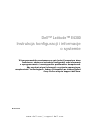 1
1
-
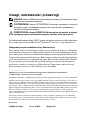 2
2
-
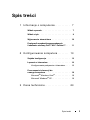 3
3
-
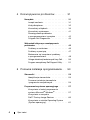 4
4
-
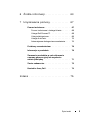 5
5
-
 6
6
-
 7
7
-
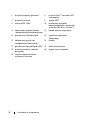 8
8
-
 9
9
-
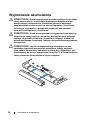 10
10
-
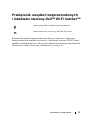 11
11
-
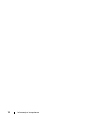 12
12
-
 13
13
-
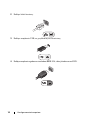 14
14
-
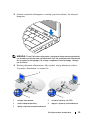 15
15
-
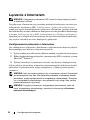 16
16
-
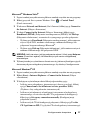 17
17
-
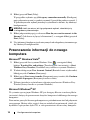 18
18
-
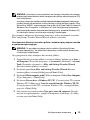 19
19
-
 20
20
-
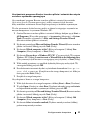 21
21
-
 22
22
-
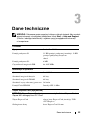 23
23
-
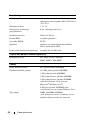 24
24
-
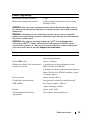 25
25
-
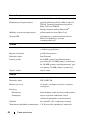 26
26
-
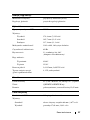 27
27
-
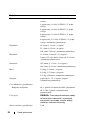 28
28
-
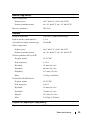 29
29
-
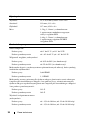 30
30
-
 31
31
-
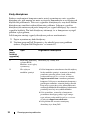 32
32
-
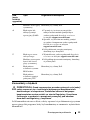 33
33
-
 34
34
-
 35
35
-
 36
36
-
 37
37
-
 38
38
-
 39
39
-
 40
40
-
 41
41
-
 42
42
-
 43
43
-
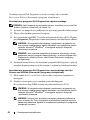 44
44
-
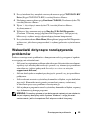 45
45
-
 46
46
-
 47
47
-
 48
48
-
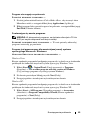 49
49
-
 50
50
-
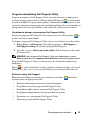 51
51
-
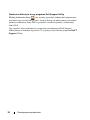 52
52
-
 53
53
-
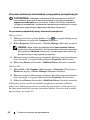 54
54
-
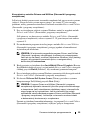 55
55
-
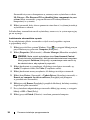 56
56
-
 57
57
-
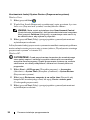 58
58
-
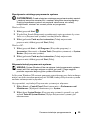 59
59
-
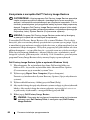 60
60
-
 61
61
-
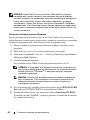 62
62
-
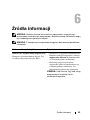 63
63
-
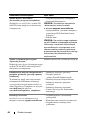 64
64
-
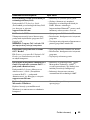 65
65
-
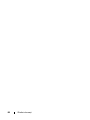 66
66
-
 67
67
-
 68
68
-
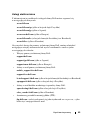 69
69
-
 70
70
-
 71
71
-
 72
72
-
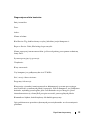 73
73
-
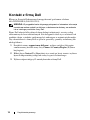 74
74
-
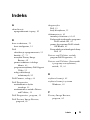 75
75
-
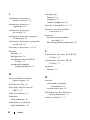 76
76
-
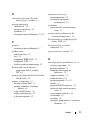 77
77
-
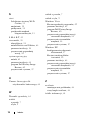 78
78
Dell Latitude E4300 Skrócona instrukcja obsługi
- Typ
- Skrócona instrukcja obsługi
Powiązane artykuły
-
Dell Latitude E6500 Skrócona instrukcja obsługi
-
Dell Latitude E6400 ATG Skrócona instrukcja obsługi
-
Dell Precision M6400 Skrócona instrukcja obsługi
-
Dell precision m2400 Skrócona instrukcja obsługi
-
Dell Latitude E4200 Skrócona instrukcja obsługi
-
Dell Vostro 1700 Instrukcja obsługi
-
Dell Vostro 1400 Instrukcja obsługi
-
Dell Vostro 1500 Instrukcja obsługi
-
Dell Latitude D830 instrukcja
-
Dell Precision M2300 instrukcja